
NFTを手に入れた!!!
次はどうするの?

そしたら美術館を作ってみよう!簡単だよ🐼
(事前にウォレット必要!)
こんにちわ!
最近、3個目の美術館を作成中のぱんだ(@Tokyo__panda)です!
NFT貰う/買ったあと、展示することにハマってます💖
展示するのはOncyber(オンサイバー)という、仮想空間 (メタバース)に作ることの出来るギャラリーです。
廃墟や宇宙空間などの内装があるので自分好みのギャラリーが作れます✨(一部無料!)
手順を簡単に解説。
Oncyberへの登録<3ステップ>
手順は以下の通り。
手順① Oncyberへウォレット(財布)を繋ぐ
手順② 自分の財布を選択
手順③ 財布の署名を行う
手順① https://oncyber.io/へアクセス!「Create an Wxperience」ボタンを押す
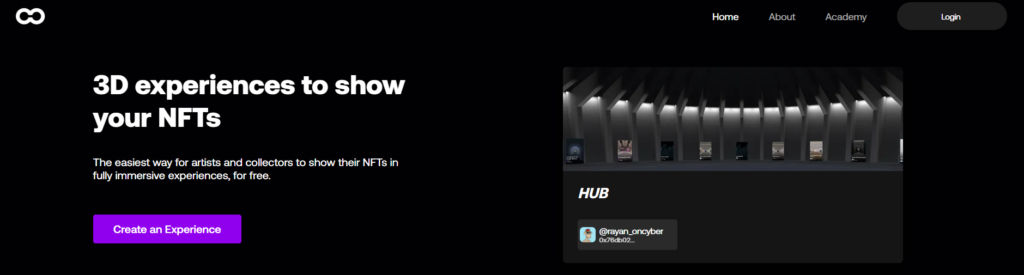
手順② 自分の財布を選択する(ぱんだはMetamask)
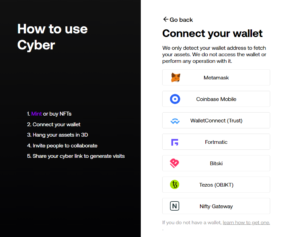
手順③ メタマスクの署名を行う
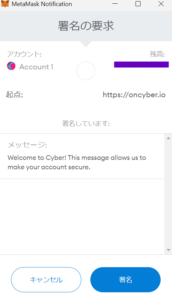

Oncyberへの登録はこの3ステップで完了!簡単だね🐼
次に美術館を作成して作品を展示してみよう!!!
美術館を作成<3ステップ>
ここでも3ステップ
手順① 美術館を選択
手順② 美術館へログイン
手順③ NFT作品を設置する
手順① 美術館を選択
Oncyber接続ができたら、右上の「3D studeo」から美術館を作成!「CREATE」ボタンから美術館を選べます。
(🐼は試しで色々作ってみちゃったので沢山美術館があります💦)

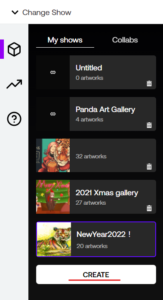
(参考)フリーで使える美術館は以下から選べます。
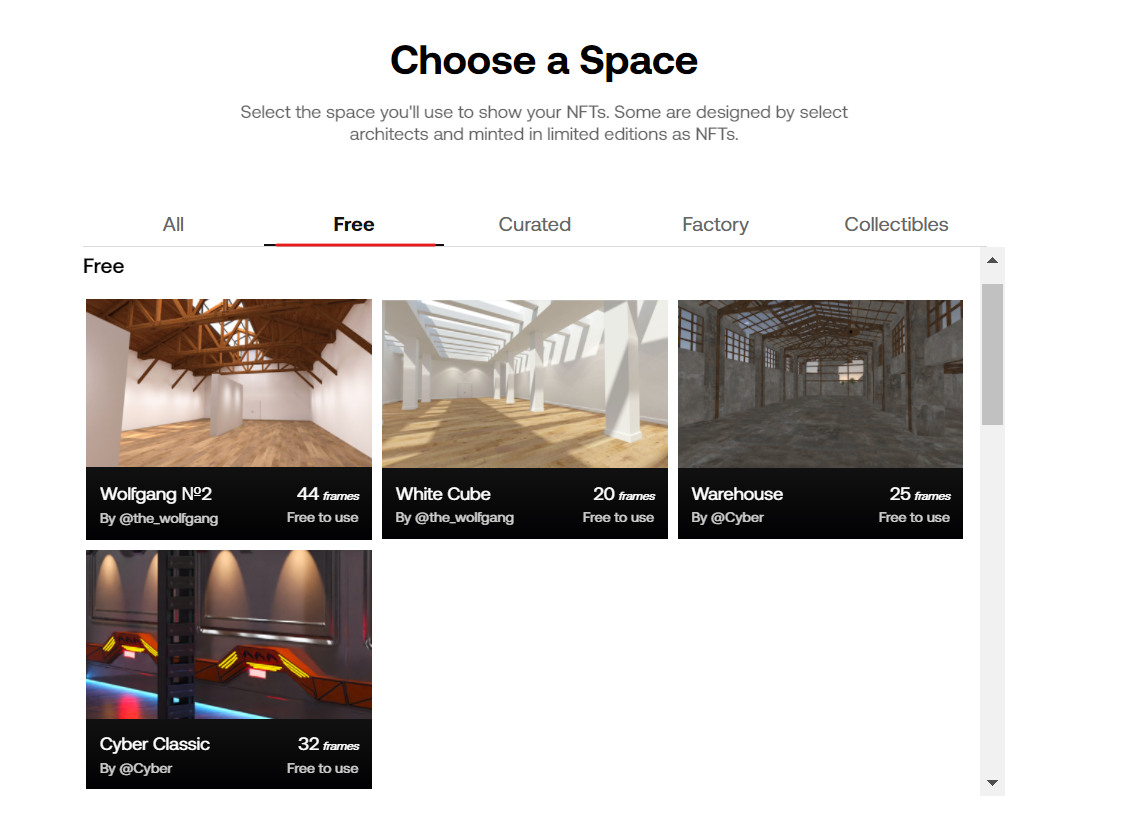
好きな美術館を選んで、右側の「Continue」ボタンを押す。
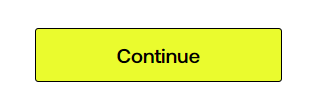
手順② 美術館へログインする
美術館が追加されるので選択する。作成した美術館が出ない場合は、左上の「Chenge Show」をクリック!
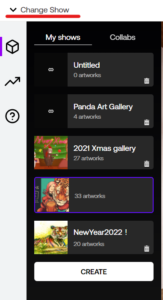
「Start Editing」からログイン!
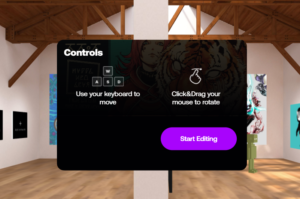
手順③ NFTを設置する


NFT設置方法をもう少し丁寧に解説するよ🐼!!
NFT設置方法
黒いフレームにNFTが設置できます。設置したいフレームをクリック!
最初は「Ehtereum」が選択されてるので、必要に応じて「Polygon」を選択する。

作品一覧が表示されるのでNFTを選択。画像で見たい場合は「Click Here」を押す。

NFT作品を選択すると壁に設置される。大きさを変えたり移動することができます!!
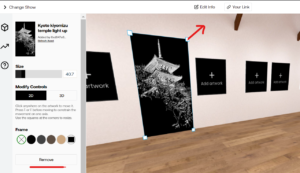
(3D作品選択時)

※3D作品を設置することも可能です!!!
(大きさや角度、場所を自由に変えられます。)
↓大きさを変えるには「Size」で調整、向きは「Rotation(回転)」で変更可
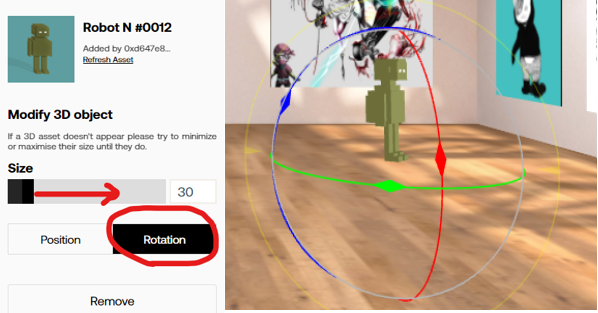
最後に美術館のリンクを作って「Save(保存)」すれば完了!
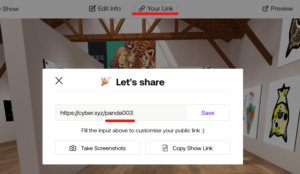

これで美術館は完成!
最後に🐼の好きな美術館を紹介するよ。
NFTお勧め美術館
① 来場者が多い!「うみつる美術館」
Meta Japan NFT(うみつる美術館) (oncyber.io)
② 芸能人も作成!関口メンディーさんのギャラリー
Tanoshimandy (oncyber.io)
③ ぱんだの美術館にも遊びに来てね🐼
・Xmasギャラリー https://oncyber.io/panda001(2021年11月作成)
・新年ギャラリー https://oncyber.io/panda002(2021年12月作成)
①のうみつるさんは開始2ヶ月で世界1位になったようです✨
置いてある作品も素敵なものばかりで、tweetでも気になる作品が流れるのでチェックしちゃいます。
世界一位になった経緯はnoteにもまとめられてるので是非チェック!
(↓2021年11月のnote「世界一位になった話」)
https://note.com/umitsuru/n/nd214581257ee
(↓2021年11月のtweet)
②関口メンディーさんも、かなり早くからNFTを購入されてた方の一人。
(↓2021年10月のtweet)
最後に、ぱんだ🐼が初めて作った時のtweetです♪
めちゃくちゃ楽しくて興奮したなぁ💖(2021年12月)
Cyberで美術館をつくる関連サイト
もっと丁寧な解説が見たい!という方へ。
参考になりそうなサイトのリンクを貼ります。
「NFTGUIDE」さんのサイト。解説が丁寧!
【NFTアート】「oncyber」とは?使い方、設定方法ガイド 無料でNFTを展示できるオンライン美術館oncyberを使ってみた – NFT GUIDE (nft-guide.jp)

「CryptoBox」さんのサイト。知らなかった内容も多く掲載されてて参考になる。
NFTを飾れる無料ギャラリー【OnCyber】の使い方(手順画像付き) – Crypto Box (crypto-box.jp)
うみつるさんのnoteには、動画や人気ギャラリーのリンクがあって面白い!


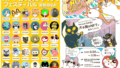
コメント